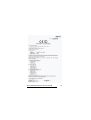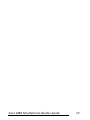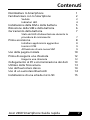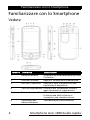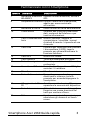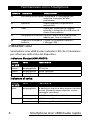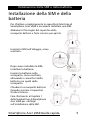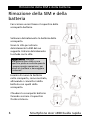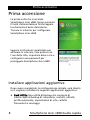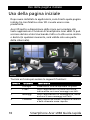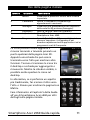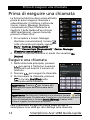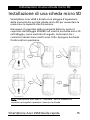Acer x960
Guida rapida

Copyright © 2009. Acer Incorporated.
Tutti i diritti riservati.
Guida rapida di Acer x960 Smartphone
Prima pubblicazione: Febbraio 2009
Le informazioni di questa pubblicazione sono passibili di modifiche periodiche senza
obbligo alcuno, nei confronti di chiunque, di preavviso o notifica di tali revisioni. Tali
modifiche saranno inserite nelle nuove edizioni di questa Guida o pubblicazioni e
documenti supplementari. Acer non si assume alcuna responsabilità né offre garanzie
- esplicite o implicite – rispetto ai contenuti del presente ed in particolare non
riconosce le garanzie implicite di commerciabilità o idoneità a scopi specifici.
Registrare nello spazio sottostante il numero di modello, il numero di serie, la data ed
il luogo d’acquisto. Il numero di serie e di modello sono registrati sull’etichetta
attaccata ad Acer x960 Smartphone. Tutta la corrispondenza relativa all'unità deve
includere il numero di serie e di modello e le informazioni sull'acquisto.
Nessuna parte di questa pubblicazione può essere riprodotta, archiviata in sistemi
d'archiviazione o trasmessa in nessuna forma o tramite alcun mezzo, sia esso
elettronico, meccanico, per mezzo di fotocopie, registrazione, o altro, senza previa
autorizzazione della Acer Incorporated.
Smartphone Acer x960
Numero di modello:
_____________________________
Numero di serie:
________________________________
Data d'acquisto:
________________________________
Luogo d’acquisto:
_______________________________
Acer ed il logo Acer sono marchi di fabbrica registrati della Acer Incorporated. I nomi
di prodotti o marchi di fabbrica di altre aziende sono qui utilizzati solamente a scopo
identificativo e sono di proprietà delle loro rispettive aziende.
Microsoft, ActiveSync, Outlook, Outlook Mobile, Internet Explorer Mobile, Windows
Media Player Mobile, Windows, Windows NT ed il logo Windows sono marchi della
Microsoft Corporation registrati negli Stati Uniti e/o in altri paesi. I prodotti Microsoft
sono dati in licenza ai produttori originali delle attrezzature dalla Microsoft Licensing,
Inc., una filiale di proprietà della Microsoft Corporation.
Acer ed i suoi associati non si assumono alcuna responsabilità né offrono garanzie -
esplicite o implicite – rispetto ai contenuti del presente ed in particolare non
riconoscono le garanzie implicite di commerciabilità o idoneità a scopi specifici. Acer
ed i suoi associati non si assumono alcuna responsabilità per i danni o le perdite
provocate dall’uso di questa Guida all’uso.

Acer x960 Smartphone Guida rapida III

Acer x960 Smartphone Guida rapida IV

Acer x960 Smartphone Guida rapida V
Contenuti
Disimballare lo Smartphone 1
Familiarizzare con lo Smartphone 2
Vedute 2
Indicatori LED 4
Installazione della SIM e della batteria 5
Rimozione della SIM e della batteria 6
Caricamento della batteria 7
Stato del LED d’alimentazione durante la
procedura di caricamento: 7
Prima accensione 8
Installare applicazioni aggiuntive 8
Inserire il PIN 9
Attivazione di una nuova SIM 9
Uso della pagina iniziale 10
Prima di eseguire una chiamata 12
Eseguire una chiamata 12
Collegamento al PC e sincronizzazione dei dati 13
Utilizzo della fotocamera 13
Uso dell’auricolare stereo 14
Uso di un auricolare Bluetooth 14
Installazione di una scheda micro SD 15


Disimballare lo Smartphone
Smartphone Acer x960 Guida rapida 1
Disimballare lo Smartphone
Smartphone Acer x960 è imballato in una scatola di cartone.
Aprirla delicatamente ed estrarre i contenuti. Se uno o più dei
seguenti elementi manca o è danneggiato, mettersi
immediatamente in contatto con il rivenditore:
• Smartphone Acer x960
• Stilo
• Batteria
• Guida rapida
• CD di preparazione
•Cavo USB
• Adattatore CA
• Auricolare
(non mostrato)

Familiarizzare con lo Smartphone
2 Smartphone Acer x960 Guida rapida
Familiarizzare con lo Smartphone
Vedute
Numero Elemento Descrizione
1 Passante fascetta Attaccare qui una fascetta per portare
il telefono.
2 Controllo volume Regola il volume dello Smartphone.
3 Foro per il ripristino Inserire lo stilo in questo foro per
ripristinare il dispositivo.
4 Tasto di registrazione Premerlo per visualizzare la barra
degli strumenti di registrazione.
5 Sensore luminosità Rileva la luce d’ambiente per regolare
la luminosità dello schermo e
consentire una comoda visione.
6 Telecamera per
videoconferenza
Telecamera per videochiamate.

Familiarizzare con lo Smartphone
Smartphone Acer x960 Guida rapida 3
7 Indicatore Bluetooth/
WLAN/GPS
Indicata lo stato Bluetooth, WLAN e
GPS.
8 Altoparlante telefono Emette l’audio dello Smartphone;
adatto per essere avvicinato
all’orecchio.
9 Indicatore di carica Indica lo stato di carica della batteria.
10 Touch screen Schermo 480 x 640 per visualizzare
dati, contenuti del telefono e per
inserire informazioni.
11 Tasto Conversazione/
Invio
Attiva il telefono / esegue la
composizione / visualizza i numeri
chiamati di recente / risponde ad una
chiamata.
12 Tasto Fine Premerlo per terminare una chiamata
/ disconnettere il GPRS; tenerlo
premuto per attivare/disattivare la
funzione telefono.
13 Tasto GPS Attiva GPS Viewer.
14 Tasto Indietro Torna alla schermata principale.
15 Tasto di navigazione Premerlo per selezionare l’elemento
evidenziato.
16 Connettore USB mini
Permette di collegare il cavo USB / gli
auricolari / il caricatore.
17 Microfono Microfono interno.
18 Tasto d’alimentazione Premerlo per accendere/ spegnere o
disattivare lo schermo; tenerlo
premuto per accendere/spegnere lo
Smartphone.
19 Alloggio scheda Micro
SD
Accetta una scheda micro SD per
espandere la memoria del dispositivo.
20 Tasto fotocamera Attiva la fotocamera per fotografare.
Eseguire una mezza pressione del
tasto per mettere a fuoco.
21 Stilo Usarlo per inserire informazioni o per
selezionare gli elementi sul touch
screen.
Numero Elemento Descrizione

Familiarizzare con lo Smartphone
4 Smartphone Acer x960 Guida rapida
Indicatori LED
Smartphone Acer x960 ha due indicatori LED che si illuminano
per informare dello stato del dispositivo.
Indicatore Bluetooth/WLAN/GPS:
Indicatore di carica:
22 Fotocamera principale Fotocamera 3.2 Megapixel per
acquisire immagini ad alta
risoluzione.
23 Specchio Usarlo quando si acquisiscono
autoritratti.
24 Flash Usato per illuminare gli oggetti
quando si fotografa in condizioni di
scarsa illuminazione.
25 Altoparlante telefono Emette l’audio dello Smartphone;
adatto per l’uso in vivavoce.
26 Coperchio scomparto
batterie
Chiude lo scomparto batterie /
l’alloggio SIM.
Colore
del LED
Stato Descrizione
Bianco Lampeggiante GPS attivo
Ambra Lampeggiante WLAN connessa
Blu Lampeggiante Bluetooth attivo
Colore
del LED
Stato Descrizione
Rosso Lampeggiante La batteria è scarica e deve essere ricaricata
/ avviso (chiamata senza risposta, nuovo
messaggio, eccetera)
Acceso La batteria si sta caricando
Verde Lampeggiante Il telefono è attivo
Acceso Batteria completamente caricata
Numero Elemento Descrizione

Installazione della SIM e della batteria
Smartphone Acer x960 Guida rapida 5
Installazione della SIM e della
batteria
Per sfruttare completamente le capacità di telefonia di
Smartphone Acer x960 è necessario installare una SIM.
Abbassare il fermaglio del coperchio dello
scomparto batterie e farlo scorrere per aprirlo.
Inserire la SIM nell'alloggio, come
mostrato.
Dopo avere installato la SIM,
installare la batteria.
Inserire la batteria nello
scomparto, come mostrato,
allineando i connettori della
batteria con quelli dello
scomparto.
Chiudere lo scomparto batterie
facendo scorrere il coperchio
finché si blocca.
Fare riferimento al Capitolo 1
della Guida all’uso di Smartphone
Acer x960 per i dettagli
sull’installazione della SIM.

Rimozione della SIM e della batteria
6 Smartphone Acer x960 Guida rapida
Rimozione della SIM e della
batteria
Far scorrere verso il basso il coperchio dello
scomparto batterie.
Sollevare delicatamente la batteria dallo
scomparto.
Usare lo stilo per estrarre
delicatamente la SIM dal suo
supporto. Estrarre delicatamente
la scheda con le dita.
Inserire di nuovo la batteria
nello scomparto, come mostrato,
allineando i connettori della
batteria con quelli dello
scomparto.
Chiudere lo scomparto batterie
facendo scorrere il coperchio
finché si blocca.
Suggerimento: Mettere
Smartphone Acer x960 su una
superficie piatta e morbida quando
si esegue questa operazione, per
evitare di graffiare o danneggiare
lo schermo.

Caricamento della batteria
Smartphone Acer x960 Guida rapida 7
Caricamento della batteria
La prima volta è necessario caricare la batteria di Smartphone
Acer x960 per otto ore. Dopodiché può essere ricaricata ogni
giorno per raggiungere la massima capacità.
Collegare il cavo
dell’adattatore di corrente al
connettore USB di Smartphone
Acer x960.
Collegare l’adattatore di
corrente ad una presa di
corrente e, la prima volta,
caricare il dispositivo per
almeno otto ore.
Stato del LED d’alimentazione durante la
procedura di caricamento:
Caricamento: acceso di colore rosso.
Caricamento completato: acceso di colore verde.
Se la batteria si scarica durante l’uso normale, sullo schermo di
Smartphone Acer x960 appare un’icona che indica lo stato di
batteria scarica, l’indicatore di carica lampeggerà di colore
rosso e sarà emesso un avviso sonoro.
Suggerimento: Si raccomanda di prendere l’abitudine di lasciare
Smartphone Acer x960 in carica tutta la notte, quando non è in uso.

Prima accensione
8 Smartphone Acer x960 Guida rapida
Prima accensione
La prima volta che si accende
Smartphone Acer x960, tenere premuto
il tasto d’alimentazione finché appare
la schermata d’avvio del sistema.
Toccare lo schermo per configurare
Smartphone Acer x960.
Seguire le istruzioni visualizzate per
allineare lo schermo, fare pratica con
l’uso dello stilo, impostare data e ora e
configurare una password per
proteggere Smartphone Acer x960.
Installare applicazioni aggiuntive
Dopo avere completato la configurazione iniziale, sarà chiesto
se si vogliono installare le seguenti applicazioni aggiuntive:
• Back Utility: Una utilità di backup che consente di
creare copie di backup di: calendario, contatti, attività,
profilo personale, impostazioni di rete, cartella
Documenti e messaggi.

Prima accensione
Smartphone Acer x960 Guida rapida 9
• Easy Keyboard: Fornisce una tastiera su schermo facile
da usare con tasti più grandi.
• Streaming Player: Un comodo lettore per ascoltare le
trasmissioni audio su Internet.
• USB to PC: Semplifica la connessione al PC
visualizzando varie opzioni quando è eseguito il
collegamento al PC usando un cavo USB.
Toccare Install (Installa) per continuare, anche se non è stata
selezionata nessuna delle applicazioni. La procedura
d’installazione delle applicazioni e degli strumenti proseguirà.
Inserire il PIN
La prima volta che si installa la SIM sarà
necessario inserire il PIN usando il
Tastierino numerico su schermo.
Se il PIN inserito non è corretto, appare
un avviso.
Attivazione di una nuova SIM
Se è la prima volta che si usa la SIM, è necessario eseguire
l’attivazione. Rivolgersi all’operatore di telefonia per i dettagli
di questa procedura.

Uso della pagina iniziale
10 Smartphone Acer x960 Guida rapida
Uso della pagina iniziale
Dopo avere installato le applicazioni, sarà chiesto quale pagina
iniziale tra Icon Matrix e Acer 3D si vuole usare come
predefinita.
Acer 3D mette a disposizione delle icone per accedere alle
tante applicazioni e funzioni di Smartphone Acer x960. Si può
scorrere da lato a lato trascinando il dito o lo stilo verso sinistra
o destra (in qualsiasi momento, sarà visibile solo una parte
della schermata).
Toccare un'icona per avviare le seguenti funzioni:
Numero Funzione Descrizione
1 Orologio Visualizza le località impostate sul globo.
2 E-mail Avvia l’applicazione di posta elettronica;
indica anche se si sono messaggi non letti.
3 Messaggi Avvia l'applicazione di messaggistica; indica
anche se si sono messaggi non letti.
4 Chiamate Apre l’elenco dei numeri composti di recente
e delle chiamate senza risposta.

Uso della pagina iniziale
Smartphone Acer x960 Guida rapida 11
Le icone possono essere aggiunte o
rimosse toccando e tenendo premuto un
punto qualsiasi della pagina Acer 3D.
Apparirà una scheda che può essere
trascinata verso l’alto per mostrare altre
funzioni. Toccare e trascinare le icone tra
il desktop e a scheda per aggiungerle o
rimuoverle. Mentre la scheda è visibile, è
possibile anche spostare le icone sul
desktop.
In alternativa, se si preferisce un aspetto
più tradizionale, far scorrere il dito verso
l’alto o il basso per mostrare la pagina Icon
Matrix.
Fare riferimento al Capitolo 5 della Guida
all’uso di Smartphone Acer x960 per altri
dettagli sulla pagina iniziale.
5 Meteo Visualizza le previsioni meteo delle località
impostate.
6 Calendario Aprire il calendario e visualizza gli
appuntamenti imminenti.
7 Immagini Visualizza una presentazione dei contenuti
della cartella
My pictures (Immagini)
.
8 Segnalibri Apre la cartella
Favorites
(Preferiti)
.
9 Impostazioni Apre il Toolkit per personalizzare
Smartphone Acer x960.
10 Programmi Apre il
Quick Menu
(Menu rapido)
; qui si
possono impostare i collegamenti per
accedere rapidamente alle applicazioni ed ai
programmi usati di frequente.
Numero Funzione Descrizione

Prima di eseguire una chiamata
12 Smartphone Acer x960 Guida rapida
Prima di eseguire una chiamata
La funzione telefono deve essere attivata
prima di poter eseguire chiamate e
videochiamate; il telefono si attiva da
Comm. Comm. Manager (Gestione
comunicazioni) (fare riferimento al
Capitolo 7 della Guida all’uso di Acer
x960 Smartphone), oppure tenendo
premuto il tasto Fine.
1. Per accedere a Comm. Manager
(Gestione comunicazioni), toccare
nella schermata principale, oppure
Start
>
Settings
(Impostazioni)
>
scheda
Connections
(Connessioni)
>
Comm. Manager
(Gestione comunicazioni)
.
2. Toccare l’icona del telefono in modo che visualizzi On
(Attivo).
Eseguire una chiamata
1. Nella schermata principale, premere
per aprire il Tastierino numerico
su schermo ed inserire il numero di
telefono.
2. Premere per eseguire la chiamata.
3. Per terminare la chiamata, premere
o toccare End (Fine) nella
schermata della chiamata.
Fare riferimento al Capitolo 2 della Guida all’uso di
Smartphone Acer x960 per altri dettagli sulle chiamate.
Suggerimento: Premere per tornare alla
schermata principale dalla schermata della
chiamata.
Suggerimento: Per bloccare il tastierino e lo schermo, toccare nella
schermata principale. Per sbloccare il tastierino e lo schermo, premere
il tasto di navigazione o toccare Unlock (Sblocca) in basso sullo
schermo. Appare la schermata di sblocco.

Collegamento al PC e sincronizzazione dei dati
Smartphone Acer x960 Guida rapida 13
Collegamento al PC e
sincronizzazione dei dati
I dati di Smartphone Acer x960 possono essere sincronizzati
con quelli del PC usando il cavo USB fornito in dotazione e lo
strumento Sync Center di Windows Vista.
Fare riferimento al Capitolo 7 della Guida all’uso di
Smartphone Acer x960 per altri dettagli sul collegamento e la
sincronizzazione.
Utilizzo della fotocamera
1. Per attivare la fotocamera, premere il tasto
fotocamera, oppure andare su Start > Programs
(Programmi) > Multimedia > Camera (Fotocamera),
oppure toccare l’icona della fotocamera nella
schermata principale.
2. Inquadrare il soggetto e tenere fermo Smartphone Acer
x960.
3. Regolare le impostazioni necessarie, come luminosità e
scenario. Usare il dispositivo di scorrimento su schermo per
ingrandire o ridurre.
4. Eseguire una mezza pressione del tasto fotocamera finché
l'immagine è messa a fuoco. Premere completamente il
tasto per acquisire la foto.
Fare riferimento al Capitolo 6 della Guida all’uso di
Smartphone Acer x960 per altri dettagli sull’uso della
fotocamera.

Uso dell’auricolare stereo
14 Smartphone Acer x960 Guida rapida
Uso dell’auricolare stereo
Smartphone Acer x960 ha in dotazione dell’auricolare stereo
con microfono intergrato da usare come vivavoce quando si
eseguono le chiamate.
Per usare l’auricolare, collegarlo alla porta USB mini sulla parte
inferiore dell’unità.
Quando l’auricolare è collegato, tutto l’audio è inviato
all’auricolare e gli altoparlanti sono disattivati.
• Per rispondere ad una chiamata, premere il tasto di
colore argento sul microfono.
• Regolare il volume usando la rotella integrata.
• Terminare la chiamata premendo di nuovo il tasto di
colore argento.
Uso di un auricolare Bluetooth
La funzioni Bluetooth di Smartphone Acer x960 lo rendono
totalmente compatibile con tutti gli auricolari Bluetooth.
Questo permette di usare l’unità senza mani (vivavoce) quando
si telefona, senza la sconvenienza dei cavi.
Fare riferimento al Capitolo 8 della Guida all’uso di
Smartphone Acer x960 per altri dettagli sull’uso dell’auricolare
Bluetooth.
La pagina si sta caricando...
-
 1
1
-
 2
2
-
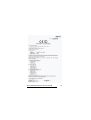 3
3
-
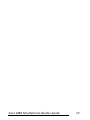 4
4
-
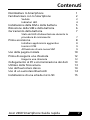 5
5
-
 6
6
-
 7
7
-
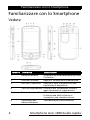 8
8
-
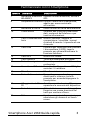 9
9
-
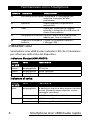 10
10
-
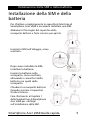 11
11
-
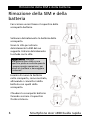 12
12
-
 13
13
-
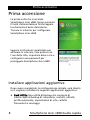 14
14
-
 15
15
-
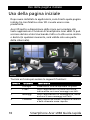 16
16
-
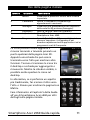 17
17
-
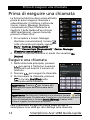 18
18
-
 19
19
-
 20
20
-
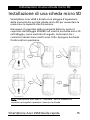 21
21